Mohamadou Mbengue, Rafael Monnerat, Klaus Wölfel, Jingjing XU |
建立组织文件
建立组织文件

现在您知道如何在建立人文件时建立相关的组织文件。但我们也可以使用和人文件创建功能相似但又独立的组织创建功,在ERP5里建立和管理组织文件。
正如我们在前面的教程所见,组织文件的创建是人文件创建的前提。组织非常重要,因为人和组织相联系。例如,当您向一个人销售一件产品或一项服务,您就非直接地销售给他/她的组织。组织创建功能也很实用,因为您将赋予组织不同的特性:有时您或许需要查询具体种类的组织,例如,当您需要发表公告时,您需要查询新闻机构。通过ERP5,这就非常简单了,只要查询被您定义为新闻机构的组织。您还可以进行更深入操作;如果您希望销售的产品是专门针对美国市场的,您或许就需要查询美国新闻机构,那么您只需要在ERP5中搜索美国新闻机构...
现在就让我们来看看如何在ERP5的帮助下建立并定义一个组织。
| <span metal:use-macro="container/Zuite_viewTestMacroLibrary/macros/init_test_environment">init</span> | ||
| openAndWait | ${base_url}/Zuite_setUpOrganisationTest | |
| verifyTextPresent | Init Ok | |
| <span metal:use-macro="container/Zuite_viewTestMacroLibrary/macros/wait_for_activities"> Wait for activities </span> | ||
| <span metal:use-macro="container/Zuite_viewTestMacroLibrary/macros/login_as_functional_test_user">Login As Functional Test User</span> | ||
纲要
- 如何建立组织文件
- 如何验证组织文件
- 如何检查新建组织文件
例子
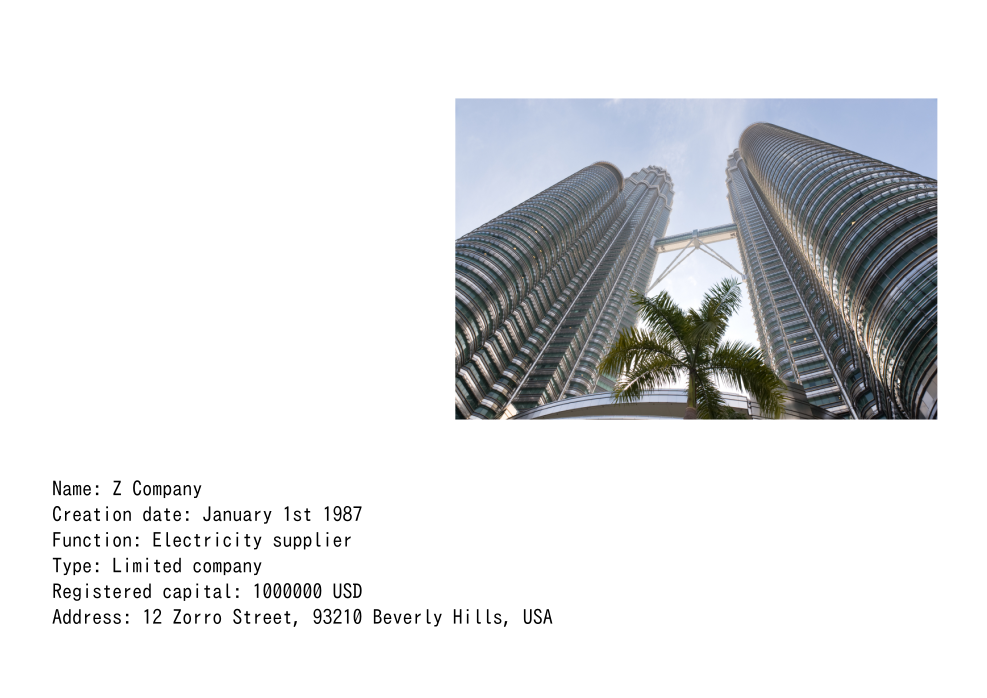
该教程继续了我们的客户"Z Company"这个组织的例子。
点击“新建”标签页
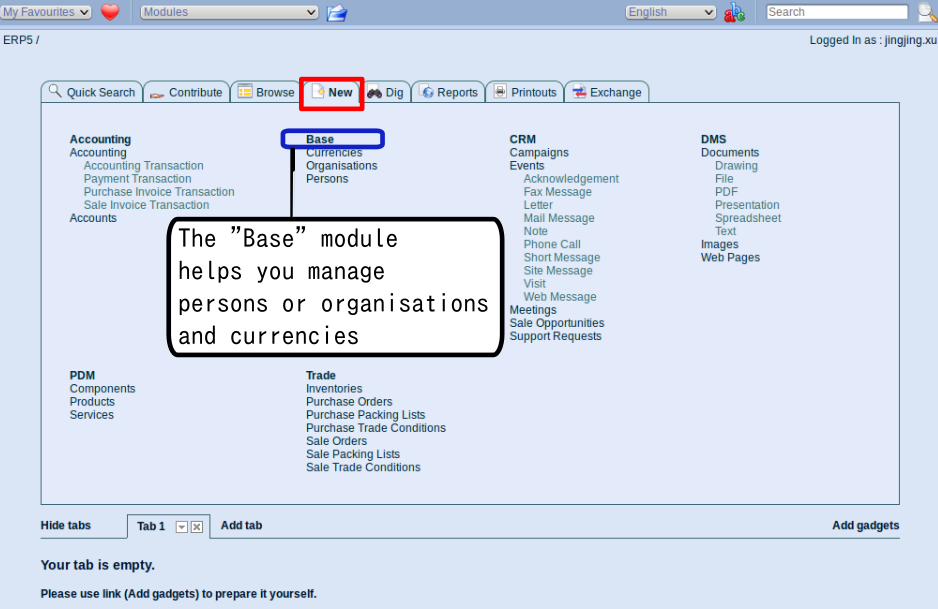
在登入后到达的ERP5主页点击“新建”标签页,在第一行就可以看见“基础”区。该“基础”区用于集合人和组织的创建功能。要创建一个新的组织文件,点击“组织”既可。但由于我们在“建立人文件”教程中建立人文件John Doe时已经建立了Z Company,我们现在就可以通过“浏览”标签页进入已存在的客户Z Company的页面来填写详细信息。
| selectAndWait | //select[@name="select_module"] | Organisations |
| verifyText | //div[@id="breadcrumb"]/a[2] | Organisations |
点击“浏览”标签页
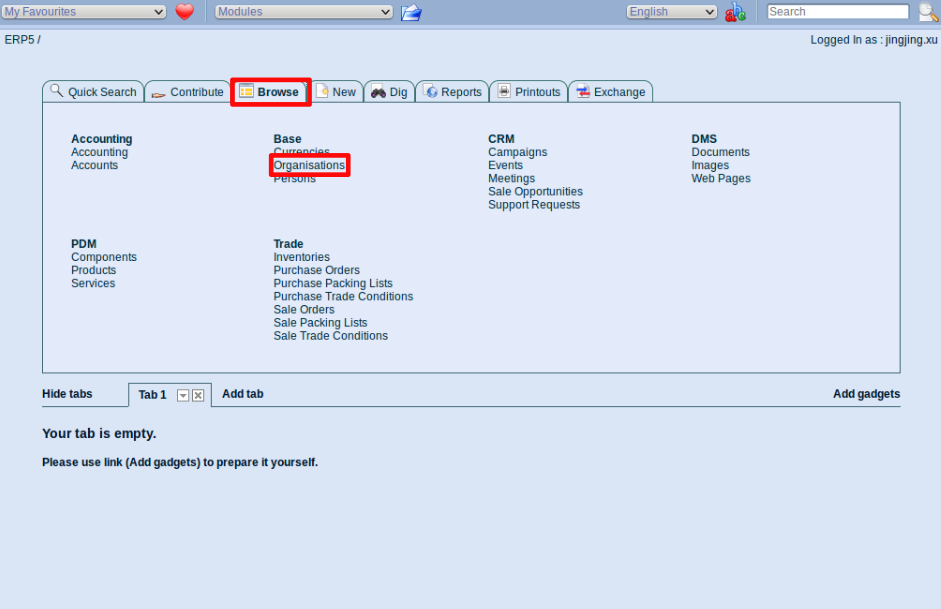
点击进入“浏览”标签页查找客户Z Company。
点击“Z Company”
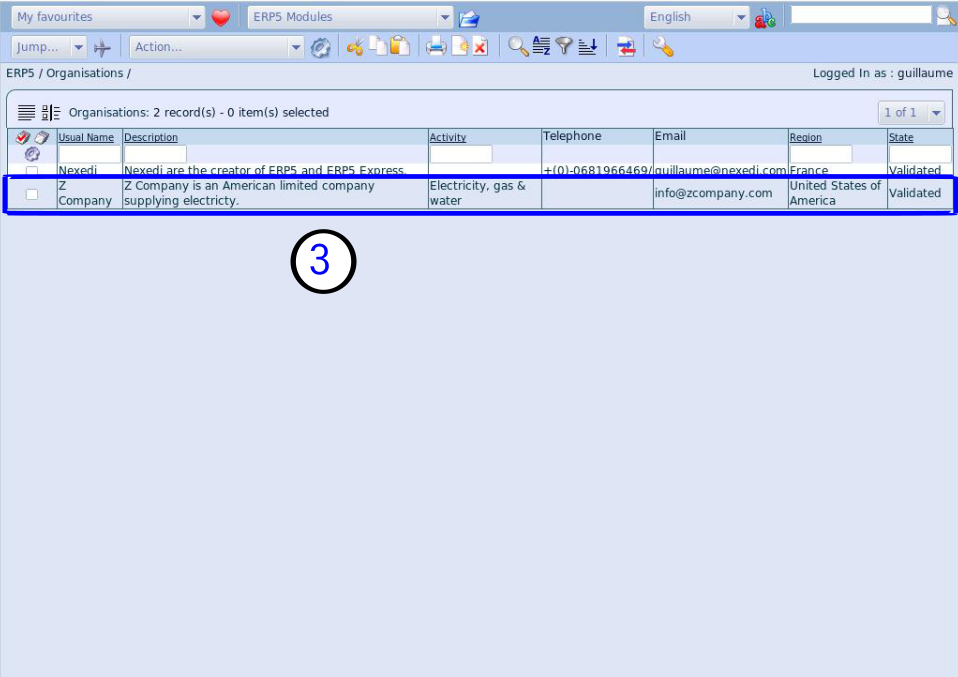
在组织模块中,您会找到我们的客户Z Company。点击该组织栏以打开该组织文件。
填写“概览”标签页并保存

现在您就进入到已创建的Z Company组织文件。您可以看到有组织文件页面有许多栏需要填写,以使ERP5存储的组织信息尽可能详尽。请填写详细信息并将其保存。
回顾:在前面的教程中,我们为John Doh创建了人文件,它是Z Company的经理,VIFIB的客户之一。如果您还记得,Z Company组织文件是通过人文件建立过程中选择“添加组织”而直接建立的(请见“建立人文件”教程),但创建后我们就没有再进行进一步管理。, but h现在就让我们在Z Company组织文件的“概览”标签页填写关于该组织的更多详细内容:Z Company Ltd是一间国际电力供应商,它已经长期使用VIFIB的服务,是VIFIB的长期客户。该公司的地址:12 Zorro Street, 93210 Beverly Hills。
当您填写完“概览”标签页,请点击保存图标。
当然,我们也可以通过ERP5主页的“新建”标签页的组织创建模块来建立新的组织文件,步骤和教程“建立人文件”一致。
| type | //input[@name="field_my_title"] | Z Company |
| type | //input[@name="field_my_corporate_name"] | Z Company |
| select | //select[@name="subfield_field_my_role_list_default:list"] | Client |
| select | //select[@name="field_my_function"] | Sales |
| type | //textarea[@name="field_my_default_address_street_address"] | 12 Zorro Street |
| type | //input[@name="field_my_default_address_city"] | Beverly Hills |
| type | //input[@name="field_my_default_address_zip_code"] | 90210 |
| select | //select[@name="field_my_default_address_region"] | Brazil |
| type | //input[@name="field_my_default_email_coordinate_text"] | info@zcompany.com |
| type | //input[@name="field_default_telephone_my_default_telephone_coordinate_text"] | +55(0)22 2222 2222 |
| clickAndWait | //button[@name="Base_edit:method"] | |
| verifyTextNotPresent | Input data has errors. Please look at the error messages below. |
填写“详细信息”标签页
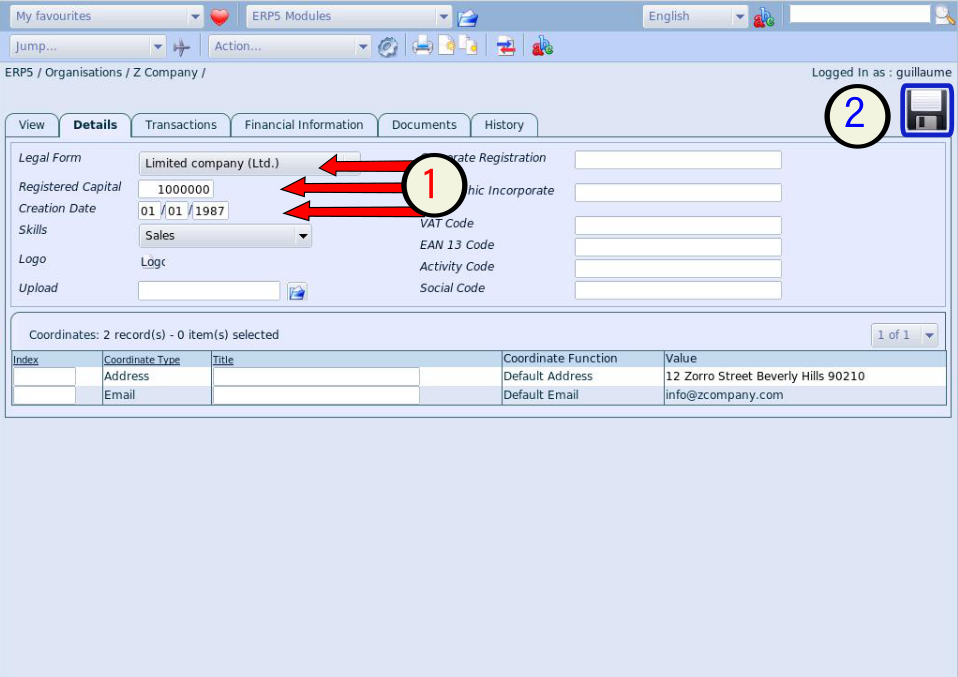
在“详细信息”标签页中,您可以填写该组织的详细信息,之后请保存您的修改。
| clickAndWait | link=Details | |
| type | //input[@name="field_my_social_capital"] | 1000000 |
| type | //input[@name="subfield_field_my_start_date_year"] | 2007 |
| type | //input[@name="subfield_field_my_start_date_month"] | 01 |
| type | //input[@name="subfield_field_my_start_date_day"] | 01 |
关于其他标签页
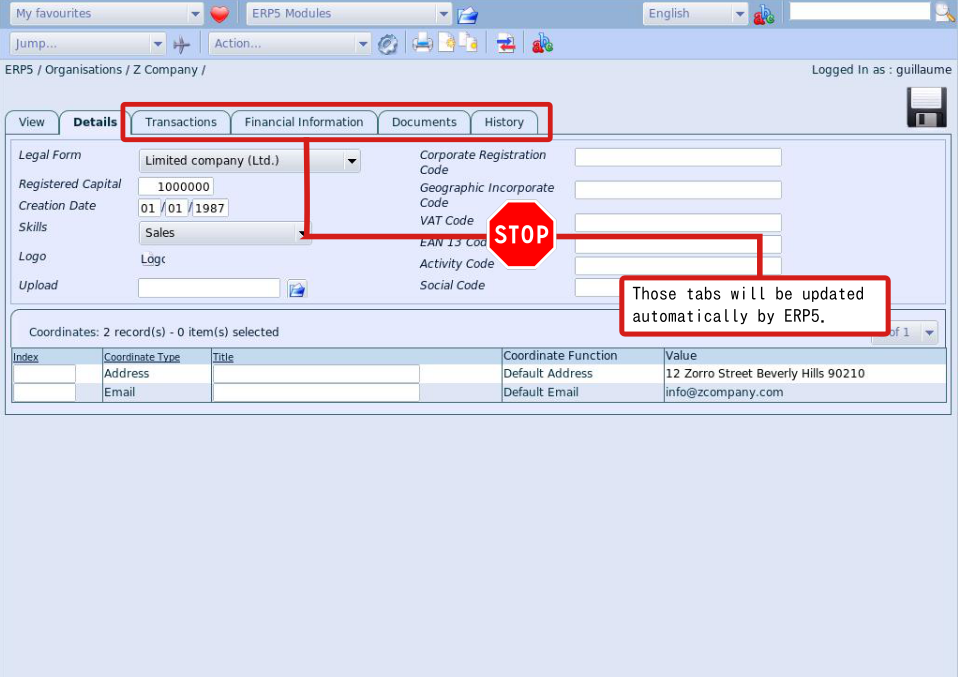
和人文件的创建类似,组织文件中会有一些标签页将由ERP5系统自动更新,例如“交易”,“财务信息”和“文件”。系统将在需要的时候更新这些标签页,例如,跟踪发生在VIFIB和其客户Z Company之间的交易。
当您完成新建组织的信息录入并保存之后,您就需要对组织文件进行验证,步骤和验证人文件完全一致。
如何验证组织文件(1)
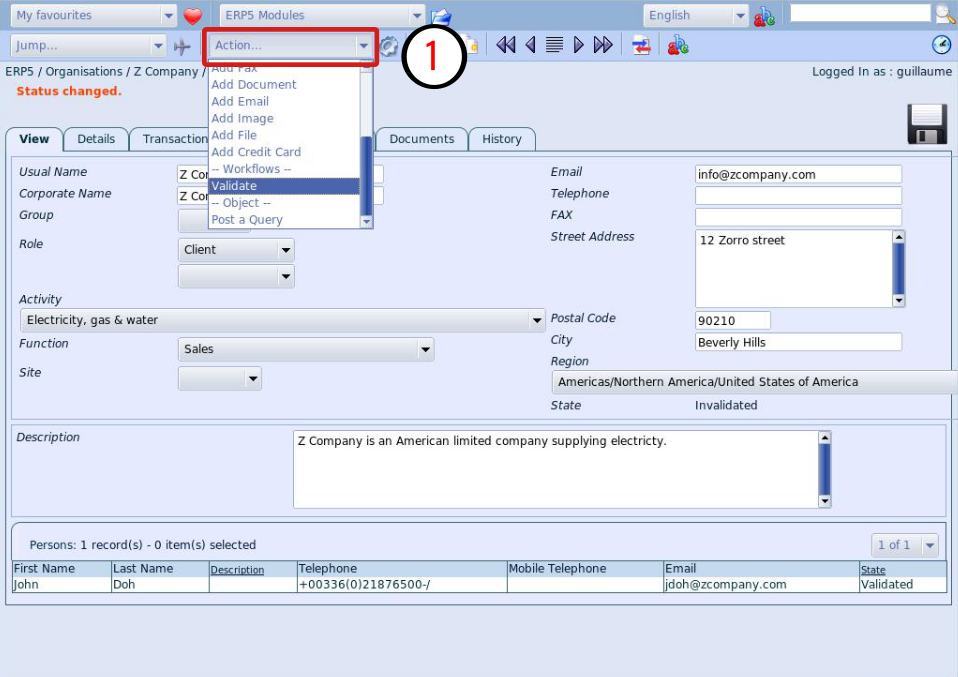
点击“操作”菜单。
| selectAndWait | //select[@name="select_action"] | Validate |
如何验证组织文件(2)
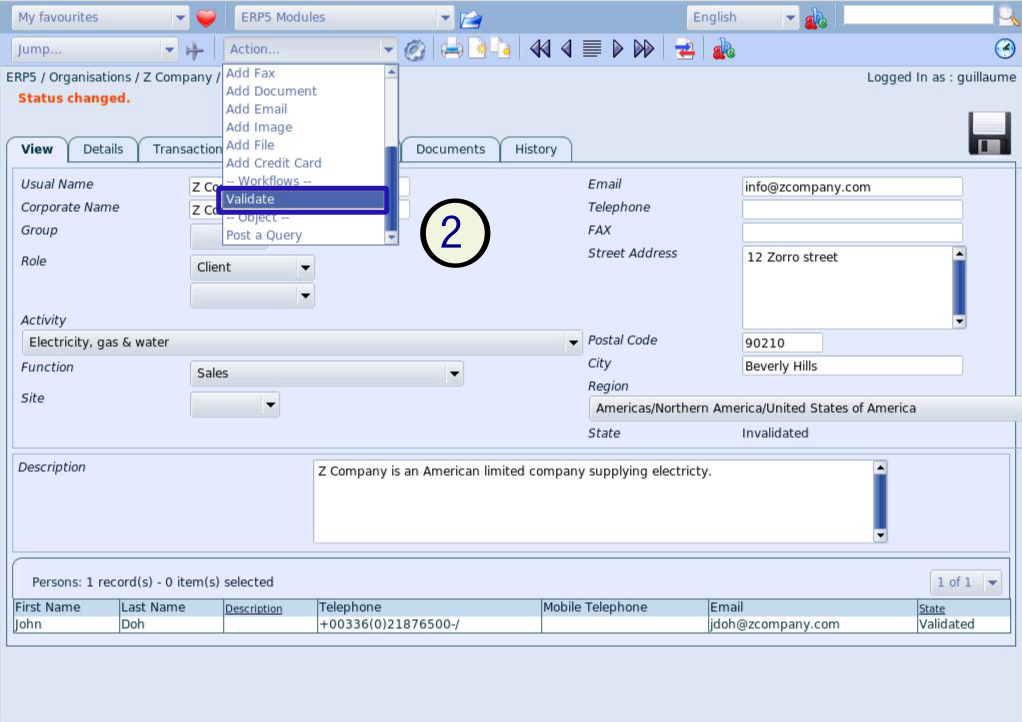
点击“验证”。
| clickAndWait | //button[@id="dialog_submit_button"] | |
| verifyText | //li[@class="selected"]/a/span | Details |
| verifyText | //div[@id="transition_message"] | Status changed. |
如何验证组织文件(3)
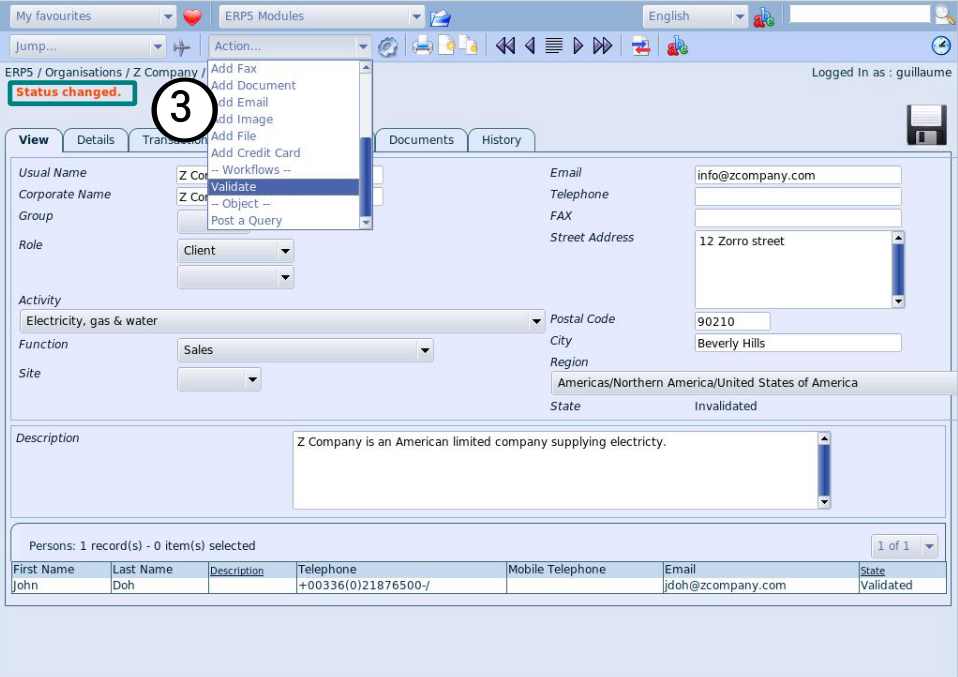
检查状态更新。
当所有步骤都正确操作后(即,您已经出入组织数据,保存并验证该新建组织文件),您就可以检查Z Company是否出现在ERP5的组织列表中。同样,检查步骤和建立人文件是一样的。
| clickAndWait | link=View | |
| verifyText | //div[@title="The current state of the document."]/div[1] | Validated |
| <span metal:use-macro="container/Zuite_viewTestMacroLibrary/macros/wait_for_activities"> Wait for activities </span> | ||
如何检查新建组织文件(1)
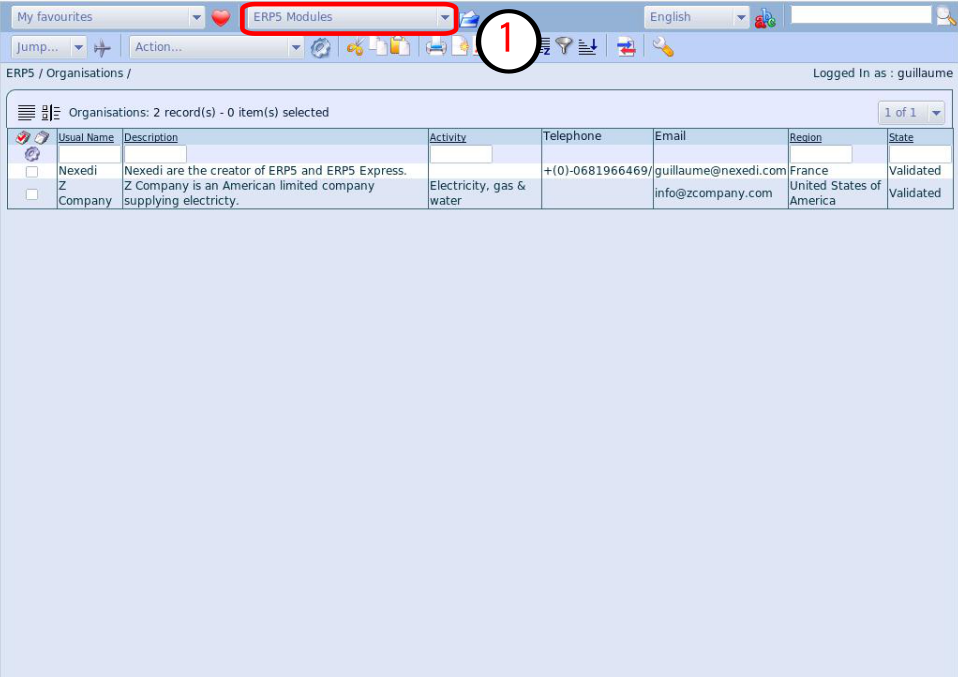
要检查组织创建,请打开已存在组织列表。
打开页面上方的“模块”,选择“组织”选项。这样,您就进入到显示所有在ERP5中创建的组织的组织模块中的组织列表。
| openAndWait | ${base_url}/organisation_module/view |
如何检查新建组织文件(2)

如果定位正确,页面左上角应该显示ERP5 / Organisations,说明您已进入组织列表。
| verifyText | //div[@id="breadcrumb"]/a[1] | ERP5 |
| verifyText | //div[@id="breadcrumb"]/a[2] | Organisations |
| <tal:block tal:content="structure python: here.Zuite_generateListboxBrowsing(listbox_selection=(['title', here.Zuite_getHowToInfo()['organisation_howto_organisation_title']],), enter_object=True)"/> | ||
如何检查新建组织文件(3)
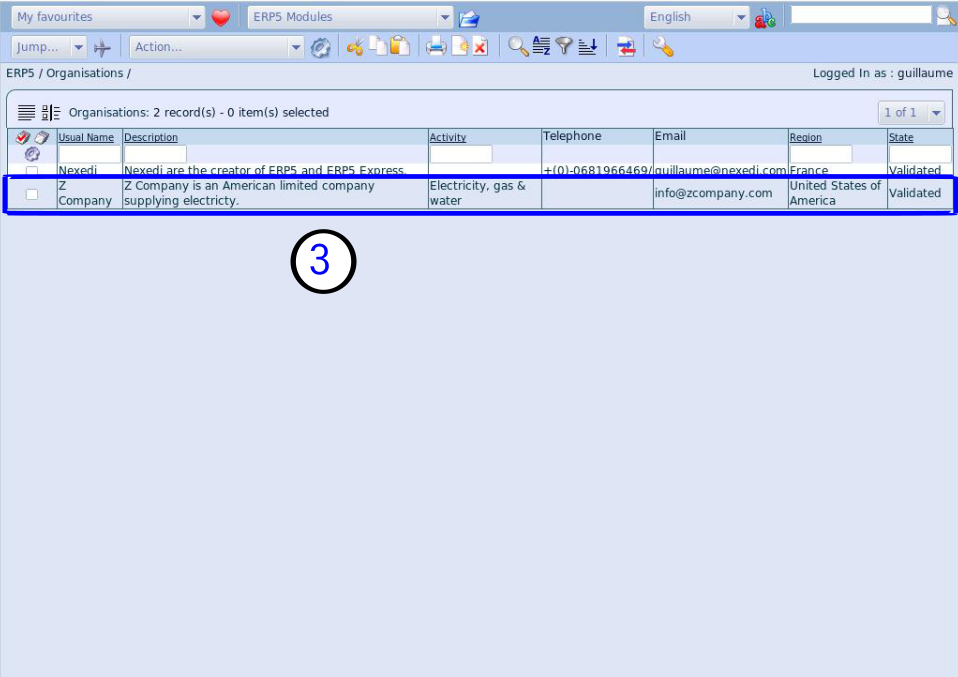
最后请检查Z Company是否在列表中,以证明Z Company被成功创建。如果需要修改任何信息,请点击Z Company这一栏,您就会进入相应组织页面。
| verifyText | //div[@id="breadcrumb"]/a[3] | Z Company |
使用“浏览”标签页
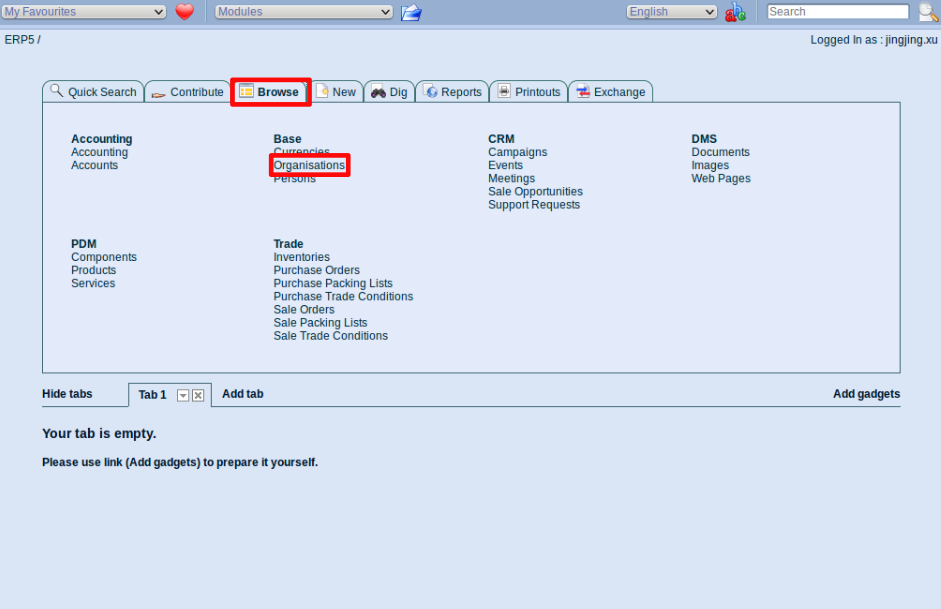
您还可以使用“浏览”标签页来检查您创建的组织已经被存储在ERP5中。只要在ERP5主页面的“浏览”标签页第一栏“基本”区点击“组织”,您就可以浏览所有创建的组织文件。
| <span metal:use-macro="container/Zuite_viewTestMacroLibrary/macros/login_as_manager">Login As Manager</span> | ||
| openAndWait | ${base_url}/Zuite_tearDownOrganisationTest | |
| verifyTextPresent | Clean Ok | |
| <span metal:use-macro="container/Zuite_viewTestMacroLibrary/macros/wait_for_activities"> Wait for activities </span> | ||
Thank You

- Nexedi SA
- 147 Rue du Ballon
- 59110 La Madeleine
- France
- +33629024425
For more information, please contact Jean-Paul, CEO of Nexedi (+33 629 02 44 25).